5 måder at fjerne aktiveringslås uden den tidligere ejer
Det kan være besværligt at håndtere en aktiveringslås på en brugt iOS-enhed, især hvis du har brug for adgang til den tidligere ejer af den. Et par muligheder kan dog hjælpe dig med at få adgang til din enhed igen. Du kan bruge tredjepartsværktøjer, få support fra Apple eller endda omgå låsen via DNS eller iCloud. Denne artikel vil udforske fjernelse af aktiveringslåsen uden den tidligere ejer at bestemme det bedste valg.
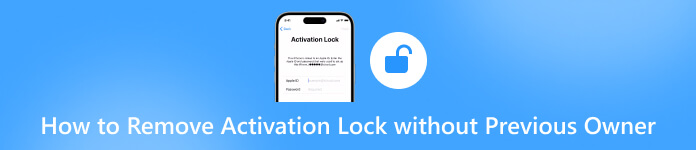
I denne artikel:
Del 1. Fjern aktiveringslås uden tidligere ejer [iOS 18 understøttet]
imyPass iPassBye er et innovativt iOS-værktøj, der hjælper brugerne omgå aktiveringslåsen uden at have brug for den tidligere ejers loginoplysninger. Denne app understøtter den nyeste iOS 18, hvilket giver brugerne en enkel måde at låse deres enheder op og genvinde fuld adgang til deres iPhones eller iPads.

4.000.000+ downloads
Omgå aktiveringslåsen uden ejer.
Nem at betjene, problemfri, 100% sikker.
Download og brug applikationer på iPhone uden begrænsninger efter oplåsning.
Support alle iOS-enheder.
Tilgængelighed af Wi-Fi efter oplåsning.
Installer den seneste version af imyPass iPassBye, og sørg for, at du har den mest opdaterede version af imyPass iPassBye installeret på din computer. Start applikationen for at starte oplåsningsprocessen.
Link din iPhone eller iPad til den computer, hvor du har installeret imyPass iPassBye. Hvis du bliver bedt om det, klik på Stol på denne computer på din iOS-enhed for at oprette en forbindelse.
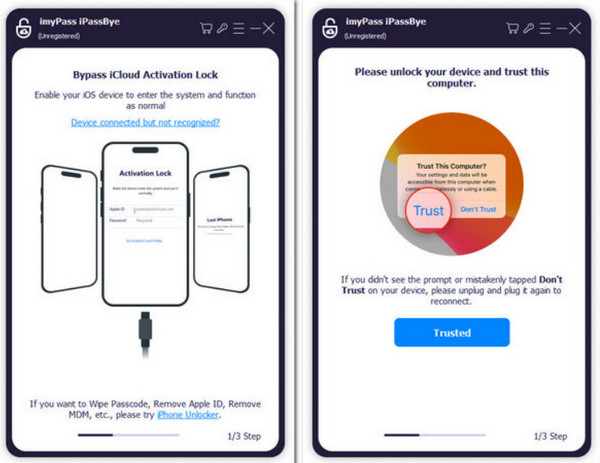
Brug et øjeblik på omhyggeligt at gennemgå alle advarsler, som applikationen giver, da de indeholder vigtige oplysninger. Når du er klar, skal du sætte kryds ved Start knappen for at starte bekræftelsesprocessen.
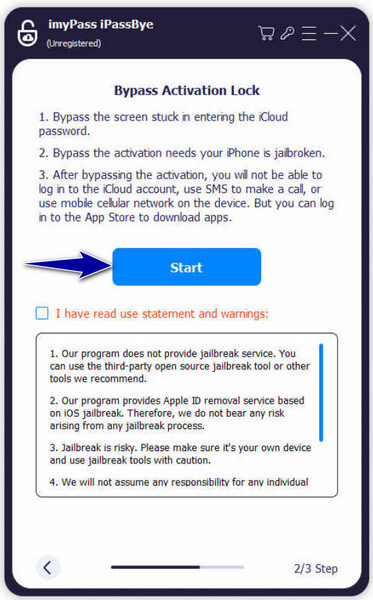
Bemærk:
Før du fortsætter, skal du sikre dig, at din iOS-enhed er jailbroken. imyPass iPassBye tilbyder ikke jailbreaking-tjenester. Der henvises til iOS Jailbreak Tutorial angivet i vejledningsansøgningen.
Når du har bekræftet enhedsoplysningerne og fuldført jailbreaking-processen, skal du klikke på Start bypass-aktivering knappen i applikationen. Vær tålmodig, mens bypass-processen påbegyndes og afsluttes. Ved at følge trinene kan du fjerne aktiveringslåsen fra din iOS-enhed ved hjælp af imyPass iPassBye.
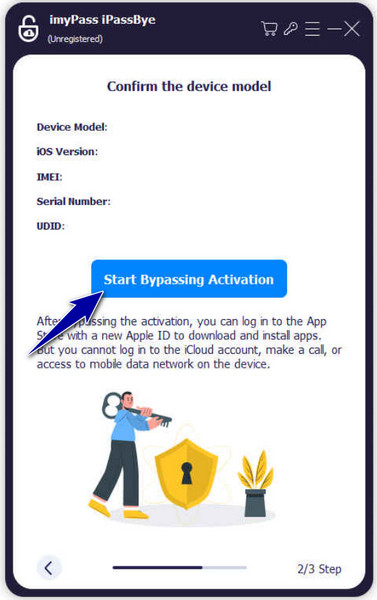
Del 2. Fjern aktiveringslås uden computer
Med trinene nedenfor kan du nemt lære, hvordan du fjerner aktiveringslåsen uden tidligere ejeroplysninger og uden en computer:
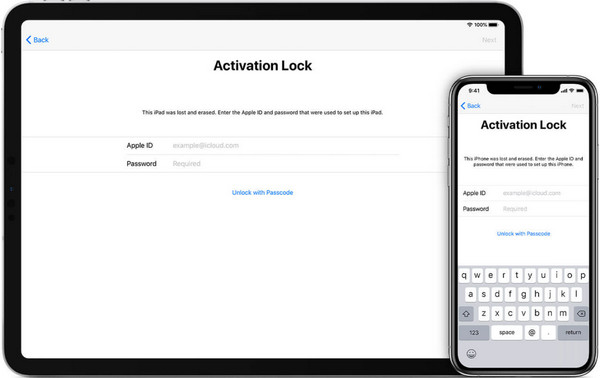
1. vej. Fjern aktiveringslåsen på enheden
På din iOS skal du kopiere instruktionerne på skærmen for at få adgang til det Apple-id og den adgangskode, der blev brugt til at konfigurere enheden, eller indtaste din enheds adgangskode, hvis du bliver bedt om det. Hvis du ikke kan huske dit Apple-id, kan du prøve at logge ind med en e-mailadresse eller et telefonnummer, der er knyttet til dine Apple-tjenester.
2. Vej. Fjern aktiveringslås på enheden er offline eller kan ikke få adgang til den
Du kan stadig fjerne aktiveringslås via internettet, hvis din enhed er utilgængelig eller offline. Der er en gratis iCloud-oplåsningstjeneste fra Apple. Besøg blot www.iCloud.com/find og log ind med dit Apple-id, din e-mailadresse, dit telefonnummer og din adgangskode. Vælg den enhed, du vil fjerne fra iCloud, og klik på Fjern fra konto. Denne proces giver dig mulighed for at omgå aktiveringslåsen, selv når du ikke kan få direkte adgang til enheden, hvilket giver en praktisk løsning til fjernstyring af iCloud-indstillinger.
Del 3. Omgå aktiveringslås via DNS
Hvordan fjerner man aktiveringslås uden tidligere ejer? På samme måde kan du fjerne iPhone-låsen, du kan også stole på de trin, vi tilføjede her om DNS. Afdække, hvordan du fjerner aktiveringslåsen uden den tidligere ejer på iPad'en via DNS-metoden.
Gå tilbage til Hurtig start skærmen og naviger til Wi-Fi-indstillinger. Tryk på i-symbolet ved siden af dit tilsluttede netværk for at glemme dit nuværende Wi-Fi.
Tryk på i-symbolet igen, vælg Konfigurer DNS, og indtast en DNS-server IP-adresse fra indekset nedenfor baseret på din placering.
◆ USA: 104.154.51.7
◆ Sydamerika: 35.199.88.219
◆ Europa: 104.155.28.90
◆ Asien: 104.155.220.58
◆ Australien og Oceanien: 35.189.47.23
◆ Andre kontinenter: 78.100.17.60
Tryk derefter på Gemme og Tilmeld dig netværket. Indtast din Wi-Fi-adgangskode. Tryk på Deltag og Færdig i øverste højre hjørne.
Gå ind i DNS-portalen og tryk på Menu. På den næste skærm skal du rulle ned og trykke på Ansøgninger og så iHaxDNS. Nu kan du midlertidigt få adgang til nogle grundlæggende applikationer.
Bemærk:
1. Hvis et tryk på Menu ikke fører dig til applikationsvalget, så prøv at trykke på området af menumønsteret i stedet for menubogstaverne.
2. Denne metode understøtter ikke alle iOS-enheder, især ikke nye iOS-versioner. Derfor, hvis du har dit købsbevis, kan du kontakte Apple-support. De fjerner aktiveringslåsen direkte, hvis de er tilfredse med dine dokumenter.
Del 4. Fjern aktiveringslås via iCloud
Kan Apple fjerne aktiveringslåsen uden den tidligere ejer? Absolut. Her er de trin, du kan kopiere og tage for at fjerne aktiveringslåsen ved hjælp af iCloud.
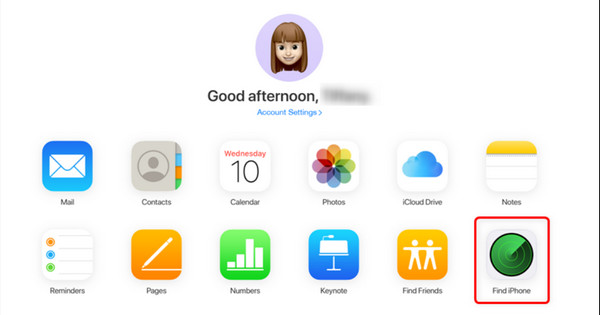
Besøg iCloud.com og log ind med Apple ID-legitimationsoplysningerne på den låste enhed. Klik derefter på Find iPhone. Når du først er i iCloud Find min Iphone sektion, klik på Alle enheder.
Vælg den specifikke iPhone eller iPad, du vil omgå fra listen over enheder. Vælg at Slet iPhone eller Slet iPad'en og bekræft handlingen. Det vil fjerne enheden fra det tilknyttede Apple ID.
Efter at have gennemført disse trin, skal enheden fjernes fra Apple-id'et, og aktiveringslåsen skal omgås.
Ofte stillede spørgsmål.
-
Hvorfor er iPhone låst til ejeren?
iPhonen er låst til ejeren som en sikkerhedsforanstaltning for at stoppe uautoriseret adgang og beskytte brugerens data. Aktiveringslås aktiveres, når Find min iPhone er aktiveret på enheden, og den kræver ejerens Apple-id og adgangskode for at låse op og bruge enheden.
-
Kan jeg fjerne ejerens aktiveringslås til iPad uden en adgangskode?
Det kan være en udfordring at fjerne ejeraktiveringslåsen til en iPad uden adgangskoden. Men hvis du kan få adgang til den tidligere ejers Apple-id og adgangskode, skal du bruge iCloud eller andre bypass-metoder til at fjerne aktiveringslåsen. Hvis du ikke har disse oplysninger, kan det være nødvendigt at kontakte Apple Support eller den tidligere ejer for at få hjælp.
-
Hvordan fjerner jeg aktiveringslåsen, hvis jeg ikke kan huske min Apple ID-adgangskode?
Til glemmer dit Apple ID-adgangskode, prøv kontogendannelse gennem indstillingerne Glemt Apple ID eller Glemt adgangskode på Apple ID-loginsiden. Brug enheder, hvor du er logget ind, til at få adgang til Indstillinger, Dit navn, Adgangskode og Sikkerhed til at hente eller nulstille adgangskode, eller søg hjælp fra Apple-support for yderligere hjælp til at gendanne dit Apple-id.
-
Vil fjernelse af aktiveringslåsen slette data på enheden?
Fjernelse af iCloud-aktiveringslåsen involverer nulstilling af enheden og sletning af alle data og indstillinger. Derfor er det nødvendigt at sikkerhedskopiere vigtige data, før du fortsætter med processen til fjernelse af aktiveringslås.
Konklusion
Afslutningsvis, iPhone låst til ejerens aktiveringslås er ikke besværligt, især hvis du har pålidelige metoder såsom at bruge en tredjeparts app, den imyPass iPassBye, søger assistance fra Apple Support eller omgår låsen gennem DNS eller iCloud. Husk, selvom disse metoder giver løsninger, er det afgørende at prioritere sikkerhed og lovlighed gennem hele processen. Med den rigtige tilgang og vejledning kan du overvinde aktiveringslåsbarrieren og genvinde kontrollen over din iPhone eller iPad.
Hot løsninger
-
Lås iOS op
- Gennemgang af de gratis iCloud Unlock Services
- Omgå iCloud-aktivering med IMEI
- Fjern Mosyle MDM fra iPhone og iPad
- Fjern support.apple.com/iphone/adgangskode
- Anmeldelse af Checkra1n iCloud Bypass
- Omgå adgangskoden til iPhone-låseskærmen
- Sådan Jailbreak iPhone
- Lås iPhone op uden computer
- Omgå iPhone låst til ejer
- Fabriksindstil iPhone uden Apple ID-adgangskode
-
iOS-tip
-
Lås Android op
-
Windows-adgangskode

